10
01
2007
MacでWin – BootCamp (その3)
BootCamp Assistant によるWindowsのインストール
近日中にリリース予定のMac OS X 10.5 (Leopard) ではBootCamp Assistant が標準でインストールされています.今まではBootCamp AssistantによりWindowsのドライバCD-ROMを作成する必要がありましたが、LeopardではOSXのインストールDVDがハイブリッド形式で作成されていて、インストールDVD自体がWindows用のドライバインストーラーになるものと思われます.
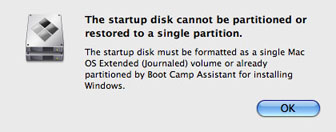 BootCampのエラーメッセージ
BootCampのエラーメッセージ
BootCamp Assistant 自体は従来のベータ版とそれほど大きな違いは無いようです.従来同様シングルパーティション以外では使えないようになっています.
まず最初にBootCamp Assistant がどのようにハードディスクのパーティションを分割しているのか検証してみましょう.使用したBootCamp Assistant のバージョンは2.0で、OSは OS X 10.5 (Leopard Build 9A559) です.
BootCamp Assistantを使用可能にするため、手持ちの空きハードディスクをシングルパーティションに戻し、Leopardをインストールしておきます.ハードディスクのパーティションの状態をコマンドラインツールで表示してみます.
ER105:~ yasuaki$ sudo gpt show disk0
start size index contents
0 1 PMBR
1 1 Pri GPT header
2 32 Pri GPT table
34 6
40 409600 1 GPT part - C12A7328-F81F-11D2-BA4B-00A0C93EC93B
409640 194699744 2 GPT part - 48465300-0000-11AA-AA11-00306543ECAC
195109384 262151
195371535 32 Sec GPT table
195371567 1 Sec GPT header
ER105:~ yasuaki$ sudo fdisk /dev/disk0
Disk: /dev/disk0 geometry: 12161/255/63 [195371568 sectors]
Signature: 0xAA55
Starting Ending
#: id cyl hd sec - cyl hd sec [ start - size]
------------------------------------------------------------------------
1: EE 1023 254 63 - 1023 254 63 [ 1 - 195371567]
2: 00 0 0 0 - 0 0 0 [ 0 - 0] unused
3: 00 0 0 0 - 0 0 0 [ 0 - 0] unused
4: 00 0 0 0 - 0 0 0 [ 0 - 0] unused
最初のgptコマンドはGUIDパーティションに関するコマンドで、GUIDパーティションの状態を表示させています.2番目のfdiskコマンドではMBRのパーティションテーブルの情報を表示させています.この状態では分かり難いので、iPartitionやDrive Guineus等のディスクツールでパーティションの状態を図示してみましょう.
![ipartitioninfo01 [default] iPartitionによる表示](https://y2tech.net/blog/wp-content/uploads/2008/04/ipartitioninfo011.jpg) iPartitionでパーティションの状態を表示(シングルパーティション)
iPartitionでパーティションの状態を表示(シングルパーティション)
BootCamp Assistant でパーティション分割後の状態
ER105:~ yasuaki$ sudo gpt show disk0
gpt show: disk0: Suspicious MBR at sector 0
start size index contents
0 1 MBR
1 1 Pri GPT header
2 32 Pri GPT table
34 6
40 409600 1 GPT part - C12A7328-F81F-11D2-BA4B-00A0C93EC93B
409640 159121408 2 GPT part - 48465300-0000-11AA-AA11-00306543ECAC
159531048 262144
159793192 35578336 3 GPT part - EBD0A0A2-B9E5-4433-87C0-68B6B72699C7
195371528 7
195371535 32 Sec GPT table
195371567 1 Sec GPT header
ER105:~ yasuaki$ sudo fdisk /dev/disk0
Disk: /dev/disk0 geometry: 12161/255/63 [195371568 sectors]
Signature: 0xAA55
Starting Ending
#: id cyl hd sec - cyl hd sec [ start - size]
------------------------------------------------------------------------
1: EE 1023 254 63 - 1023 254 63 [ 1 - 409639]
2: AF 1023 254 63 - 1023 254 63 [ 409640 - 159121408] HFS+
3: 0B 1023 254 63 - 1023 254 63 [ 159793192 - 35578336] Win95 FAT-32
4: 00 0 0 0 - 0 0 0 [ 0 - 0] unused
[galleria gid=”BCParted” bgs=”width:680px; “]
BootCamp Assistantは単純なパーティション分割ツール
これまでの解析結果から、BootCamp Assistantは既存のパーティションを縮小し、その後方にFAT32形式のパーティションを確保しているに過ぎないことが解ります.他のディスクツールでも同様のパーティション形態を作成すれば良さそうですね.
IBM PC形式のハードディスクでは primary partition(基本パーティション)の数は最大4つまでですので、先頭から4つのパーティションのどこかにFAT32かNTFSのパーティションを確保する必要があります.但し、GPTでは最初のパーティションが “EFI System Partition” として利用されているので、残りの 2〜4番目のパーティションということになります.BootCamp Assistant では3番目のパーティションをFAT32でWindows用に確保しています.
詳しくはこの後の記事で述べますが、実際には単純に2〜4番目のパーティションのどこかにWindows用のパーティションを確保すれば良いという訳ではなく、パーティションの位置関係によってWindowsのインストールが成功するか失敗するか決まってしまいます.
